苹果手机怎么导入自己制作的铃声?详细步骤教程来了!
苹果手机怎么导入自己的铃声
在个性化智能手机体验的过程中,自定义铃声是许多用户的需求,苹果手机的iOS系统相对封闭,与安卓设备不同,它不支持直接通过文件管理器或蓝牙导入铃声文件,通过正确的方法,用户依然可以将自己喜欢的音乐片段设置为***、短信提示音或闹钟铃声,本文将详细介绍几种主流且稳定的方法,帮助用户轻松实现个性化铃声设置。

通过iTunes(或Finder)导入铃声(适用于macOS Catalina及以下版本和Windows用户)
iTunes是苹果官方的传统管理工具,虽然在新版macOS系统中被Finder替代,但在Windows和旧版macOS上仍可使用,以下是具体步骤:
-
准备铃声文件
- 确保铃声文件为.m4r格式,时长不超过40秒(iOS系统限制)。
- 若使用其他格式(如MP3、WAV),需通过音频转换工具(如iTunes、在线转换器)转为.m4r格式,转换方法:在iTunes中导入音乐文件,右键选择“信息”-“选项”,设置“起始时间”和“结束时间”截取片段,然后右键选择“转换”-“创建AAC版本”,完成后将文件后缀名从.m4a改为.m4r。
-
通过iTunes同步铃声
- 打开iTunes,点击左上角的“手机”图标,进入“设置”-“ tones”选项。
- 勾选“ tones”同步,并将.m4r格式的铃声文件拖拽到iTunes界面右侧的“ tones”列表中。
- 点击“应用”或“同步”,铃声将传输至iPhone,同步完成后,在iPhone的“设置”-“声音与触感”-“电话铃声”中即可找到并设置。
通过Finder导入铃声(适用于macOS Catalina及以上版本)
苹果在2019年发布的macOS Catalina系统中用Finder替代了iTunes,同步流程略有不同:
-
连接iPhone与Mac
使用数据线连接iPhone和Mac,打开Finder,在左侧边栏选择“iPhone”。
-
添加铃声文件
- 点击顶部的“ tones”选项,勾选“同步 tones到iPhone”。
- 点击“添加”按钮,选择已准备好的.m4r格式铃声文件,或直接将文件拖拽至右侧窗口。
-
完成同步
点击“立即同步”或“应用”,等待同步完成后,铃声会出现在iPhone的“设置”-“声音与触感”-“电话铃声”中。
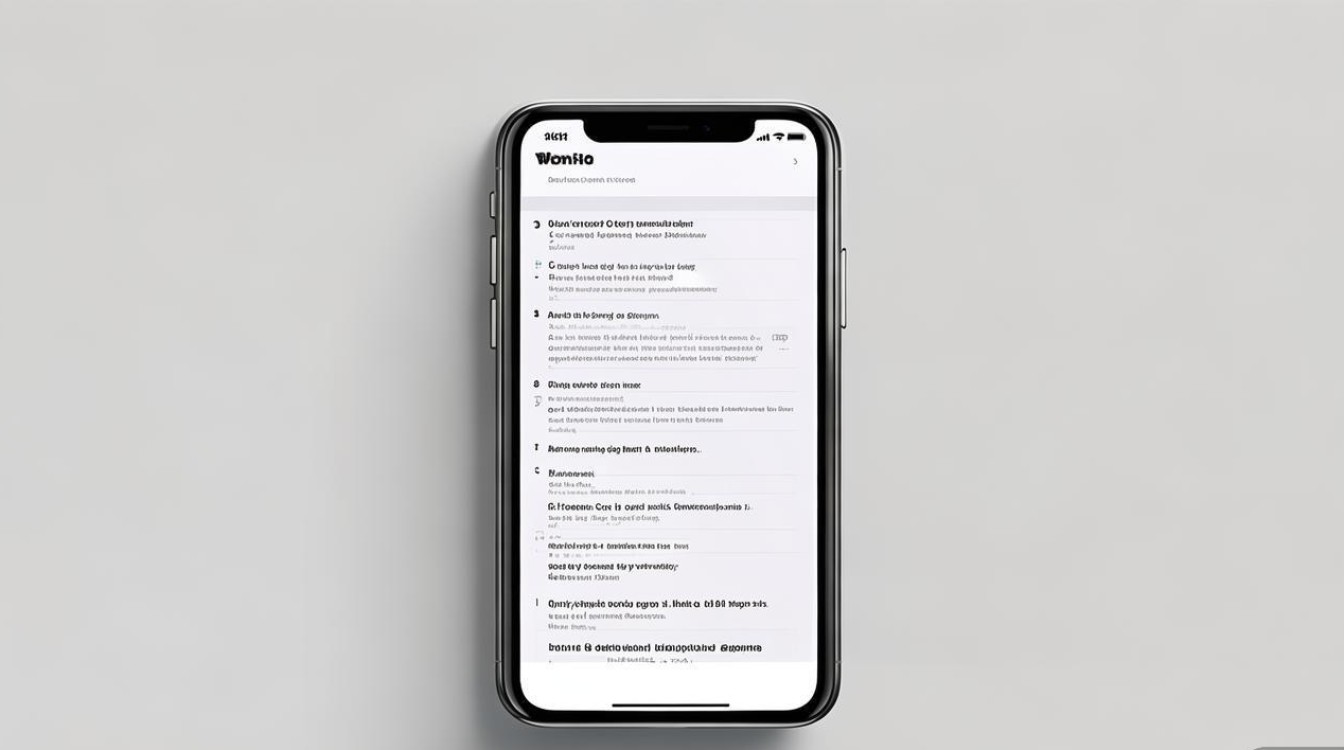
通过第三方工具导入铃声(推荐给不熟悉iTunes/Finder的用户)
若觉得官方同步流程复杂,可借助第三方工具简化操作,如“iMazing”、“TuneFab Apple Music Converter”等,以iMazing为例:
-
安装并运行iMazing
在官网下载iMazing(支持Windows和Mac),安装后连接iPhone。
-
导入铃声
- 在iMazing界面中选择“ tones”模块,点击“导入”按钮,选择.m4r文件。
- 文件会自动传输至iPhone,无需同步或备份。
-
设置铃声
打开iPhone“设置”,在“声音与触感”中找到新导入的铃声并应用。
优点:操作直观,无需转换格式,支持批量导入,适合新手用户。
通过 GarageBand 制作原生铃声(无需电脑,直接在iPhone上完成)
对于不想依赖电脑的用户,可通过iPhone自带的GarageBand应用制作铃声:
-
打开GarageBand并导入音乐

- 打开GarageBand,点击“我的乐曲”-“浏览”,选择“音频录音机”或“音乐循环”。
- 若使用本地音乐,点击“循环浏览器”右上角的“音乐”图标,从“我的音乐”中选择歌曲。
-
剪辑片段
- 拖拽音乐轨道至时间轴,点击轨道末端的“循环”图标,调整片段长度至40秒以内。
- 通过“剪刀”工具精确裁剪起始和结束位置,确保铃声符合个人喜好。
-
导出为铃声
- 点击右上角的“我的乐曲”-“共享”-“铃声”,输入名称后点击“导出”。
- 在弹出的窗口中选择“标准”格式,点击“存储”。
- 完成后,系统会自动跳转至“设置”-“声音与触感”-“电话铃声”,新铃声将出现在列表顶部。
注意事项与常见问题解决
-
格式与时长限制
- 仅支持.m4r格式,时长需≤40秒,否则无法在“设置”中找到。
- 若铃声未显示,可尝试重启手机或检查文件是否损坏。
-
版权问题
避免使用受版权保护的音乐片段作为铃声,建议使用原创音乐或无版权素材。
-
同步失败处理
若通过iTunes/Finder同步失败,检查数据线是否正常、iOS版本是否最新,或尝试更换USB接口。
-
铃声音量调整
若铃声音量过小,可在GarageBand中用“均衡器”功能增强高频,或在“设置”-“声音与触感”中调高“振动与铃声”音量。
铃声管理小技巧
- 批量删除:在“设置”-“声音与触感”-“电话铃声”中,左滑铃声名称可删除不需要的文件。
- 区分提示音:短信、邮件、闹钟等提示音可分别设置,路径为“设置”-“声音与触感”-“短信铃声”“邮件通知”等。
- 备份铃声:通过iMazing或iTunes定期备份铃声,避免重置手机后丢失。
通过以上方法,用户无需复杂操作即可轻松将喜爱的音乐设为iPhone铃声,无论是借助电脑工具,还是直接在手机上制作,都能满足个性化需求,让手机更具辨识度,根据自身习惯选择最适合的方式,享受独一无二的听觉体验吧。
版权声明:本文由环云手机汇 - 聚焦全球新机与行业动态!发布,如需转载请注明出处。




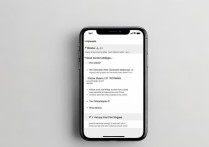

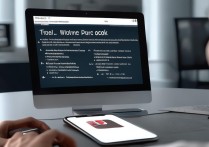





 冀ICP备2021017634号-5
冀ICP备2021017634号-5
 冀公网安备13062802000102号
冀公网安备13062802000102号